С большим развитием технологий, многие люди предпочитают постоянно менять свои телефоны. Они даже решают перейти на признанную операционную систему AndroidПосле того, как много лет с iPhone, и это, из-за требований каждого пользователя, чтобы получить различные функции по своему усмотрению.
Однако, как только люди входят в известную экосистему Appleможет быть очень трудно уйти. Из-за препятствий, которые существуют для передачи всех данных, которые вы сохранили на вашем iPhone на телефон Android. но, и это не то, что невозможно сделать,
Вот почему в этом посте мы сосредоточимся конкретно на методах и / или уловках, которые сегодня передать все контакты, сохраненные на вашем iPhone, на мобильный телефон Android, В дополнение к этому мы также покажем вам некоторые из лучших приложений для импорта телефонных номеров из одной операционной системы в другую.
Действия по переносу контактов с мобильного телефона iPhone на Android
Как мы указали, есть несколько способов перевести все контакты, сохраненные на iPhone, на смартфон Android. Таким образом, тогда мы предоставляем вам каждый шаг за шагом, чтобы следовать за ним:
Из настроек телефона
Хотя иногда контакты перемещаются, если при запуске выбрать восстановление с iPhone, чтобы перенести все контакты на мобильный телефон Android, иногда это не работает, Следовательно, необходимо знать другие способы решения этой задачи без каких-либо осложнений или риска удаления всех данных.
Для этого одной из наиболее часто используемых форм является используя параметры настройки, предоставленные вашим старым iPhone, Затем выполните процедуру, позволяющую восстановить все контакты в пакете мобильного телефона Android, следующим образом:
- Для начала зайдите в настройки вашего iPhone и найдите опцию «Пароли и учетные записи». Если у вас нет учетная запись Google добавленный на этот мобильный телефон, вам необходимо облегчить тот, который вы планируете использовать с новым Android.
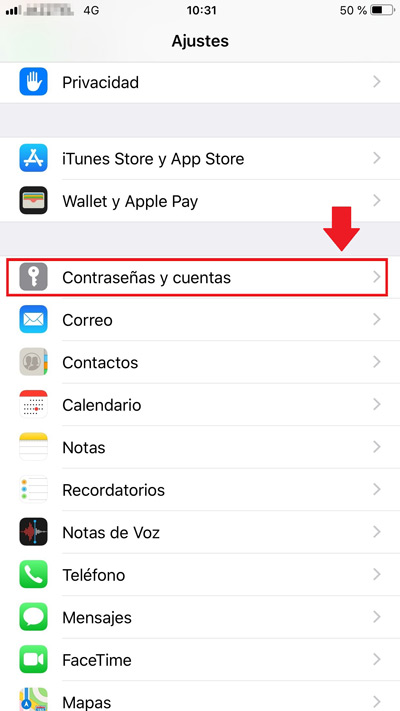
- После того как вы сделаете выше, вы должны убедиться, что учетная запись Google в вопросе синхронизировать все контакты, Для этого введите настройки еще раз, найдите раздел «контактыИ нажмите на нее.
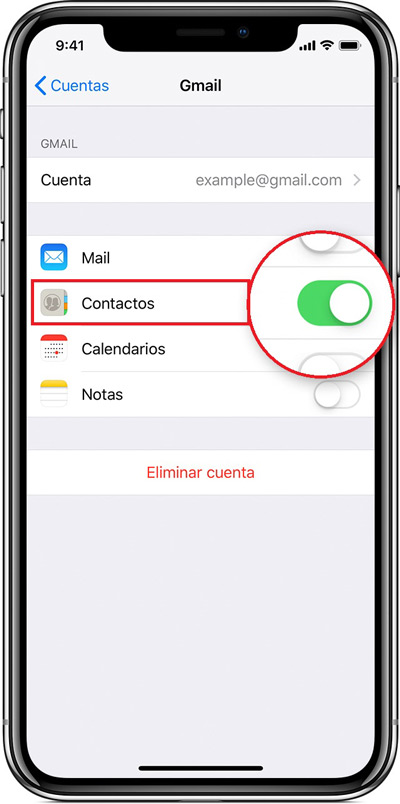
- Теперь введите «Учетная запись по умолчаниюИ вам необходимо изменить учетную запись iCloud, чтобы разместить аккаунт Gmail,
- Указав вышеизложенное, вы уже перенесли контакты на телефон Android, и в дополнение к этому эта процедура также позволит вам Импортировать контакты с SIM-карты в используемый аккаунт Gmail,
Из учетной записи Google
Помимо использования описанного выше трюка с помощью Gmail, Google также предоставляет еще одно эффективное решение для передачи всех контактов с iPhone на Android, и это основан на использовании Google Drive, Который по умолчанию является одним из наиболее широко используемых в мире облачных сервисов для хранить любой тип файла,
Что касается процедуры, которую вы должны выполнить для этого, это совершенно просто, и шаги для этого, как указано здесь:
- Прежде всего, вы должны убедиться, что у вас есть активная учетная запись Google. Кроме того, вы должны установите Google Drive на свой мобильный iOS,
- Затем введите Аккаунт Google Диска и отобразите экран слева, чтобы найти зубчатое колесо, которое идентифицирует опция настроек и нажмите на него.
- Теперь, среди стольких выборов, вы увидите, что есть такая, которая говорит:Резервное копированиеИ ты должен нажать на нее.
- Позже вы будете перенаправлены в новое окно и в нем выберите опцию «контактыКоторый находится на первой позиции.
- Наконец, вам просто нужно дождаться завершения процесса и с этим убедиться, что резервное копирование выполнено правильно. Таким образом, вы можете открыть эту учетную запись на вашем Android и восстановить скопированные контакты там,
Итак, ниже приведены шаги, которые необходимо выполнить в своей учетной записи Google Drive через iPhone:
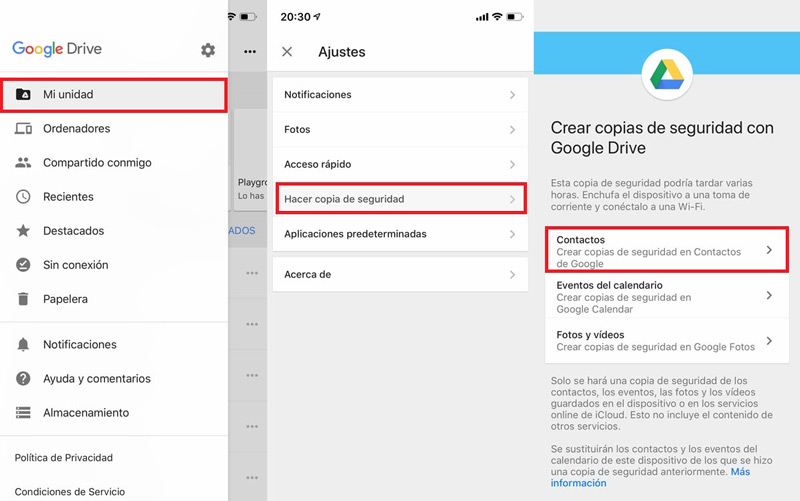
Из Microsoft Outlook
Хотя это так, синхронизируйте или копируйте контакты, сохраненные на вашем iPhone, с помощью Учетная запись Microsoft Outlook Это отличный способ передать эти данные на ваш новый мобильный телефон с Android, и в дополнение к этому, он считается удобным способом создать резервную копию, Принимая это во внимание, это также экономит ваше время и силы, поскольку вам не нужно переписывать каждый контакт.
Вот почему в этом разделе мы начнем с указания процесса, которому вы должны следовать, чтобы перенести все контакты или те, которые вы хотите со своего мобильного Apple в вашу активную учетную запись Outlook:

- Используя компьютер, вам нужно подключить iPhone к нему с помощью правильного USB-кабеля. В дополнение к этому, вы должны запустить приложение iTunes (Это показывает ваш мобильный телефон в левой панели, расположенной в нижней части «приборы«).
- Затем нажмите на свой соответствующий iPhone и нажмите «информация».
- После этого нажмите «Синхронизировать контакты с«И в рамках альтернатив, которые они вам предоставляют, выберите»прогноз».
- При указании выше, нажмите «Все контакты”, Если вы хотите синхронизировать весь список, сохраненный на смартфоне. Если вы хотите сохранить только некоторые из них, нажмите «Выбранные группыИ отметьте те, которые вы хотите.
- Теперь нажмите наприменятьИ с этим начнется процесс синхронизации ваших контактов iPhone с Microsoft Outlook.
- Наконец, извлеките мобильный телефон из компьютера, закройте iTunes и запустите Outlook на ПК. В этом аккаунте нажмите «контакты«И там вы найдете те, которые вы импортировали из iOS.
Если у вас есть эти контакты в Outlook, вы можете экспортируйте их на свой мобильный Android, Процесс выполняется с помощью параметров Outlook и Gmail, выполняя все шаги, указанные ниже:
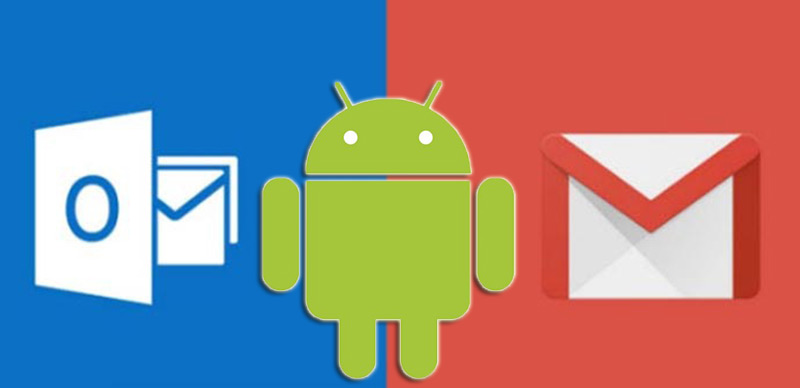
- Войдите в Outlook и нажмите «контакты». Затем войдите в меню «архивИ доступ к опции «Импорт и экспорт».
- Если вы хотите экспортировать контакты, выберите «Экспорт файла"И нажмите на"после».
- Тогда выбирайЗначения, разделенные запятыми«(В Windows) и принять. Снова выберите «Контакты», а затем «Далее».
- Теперь выберите опцию «Заменить дубликаты экспортируемыми предметами"И нажмите на"исследовать».
- Нажмите на «стол«И введите любое имя в файл, затем примите и нажмите»завершать».
- Войдите в свою учетную запись Gmail на своем компьютере и нажмите «контакты", Чтобы выбрать"импорт».
- Наконец, найдите е импортировать файл .CSV хранятся на рабочем столе и поэтому контакты будут загружены.
- Для дальнейшего использования на вашем Android введите «конфигурация"Выбрать"Google Sync«Пресс»GmailИтак, вы установите эти контакты на мобильном телефоне.
С внешним приложением
Хотя существуют разные полезные приложения для передачи контактов с iPhone на любой телефон, работающий с Android, только некоторые из них показывают хорошую производительность и оптимальные результаты. Итак, один из них о Резервное копирование моих контактов который доступен как в App Store, так и в Play Store и является бесплатным.
Среди его основных функций мы отмечаем, что это приложение способно создавать резервные копии без подключения к Интернету и даже без синхронизации с сервером. Кроме того, он прост в эксплуатации и обеспечивает быструю передачу контактов. с iPhone на Android и наоборот,
Теперь, что касается процесса, который должен соблюдаться для этого, он состоит из следующих шагов:
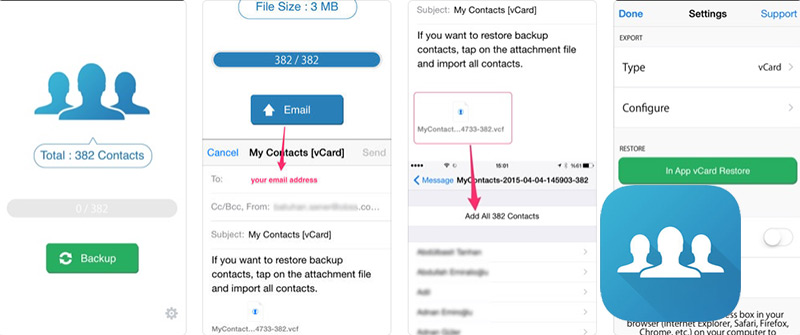
- Для начала важно, чтобы Загрузите и запустите My Contacts Backup на вашем мобильном телефоне Apple, Убедитесь, что вы получили это приложение в App Store.
- После того, как вы введете нужное приложение, оно запросит доступ к вашим контактам, и важно, чтобы вы приняли его, просто нажав «хорошо».
- Теперь нажмите на опцию «резервная копия«А затем нажмите на»электронная почта».
- Впоследствии вы должны прикрепить файл VFC что облегчает приложение, по электронной почте и отправлять его через учетную запись Gmail (ту, которую вы используете в своем новом Android).
- Наконец, войдите в свою учетную запись электронной почты Gmail с Android, перейдите к загрузке файла VFC и импортировать все контакты, которые вы хотите на устройство, Если вы хотите выбрать определенные конкретные контакты, этот файл позволяет вам составить собственный список или добавить других с помощью выбора «Добавить все контакты X».
Список лучших приложений для импорта телефонных номеров с iPhone на Android
Помимо приложения, которое мы рекомендуем ранее, на рынке есть много других, которые хорошо работают и, что самое главное, они абсолютно бесплатны, В этом смысле, чтобы иметь больше разнообразия при выборе сделать этот процесс с помощью приложения, здесь мы представляем небольшой список с некоторыми из самых узнаваемых сегодня:
Скопируйте мои данные
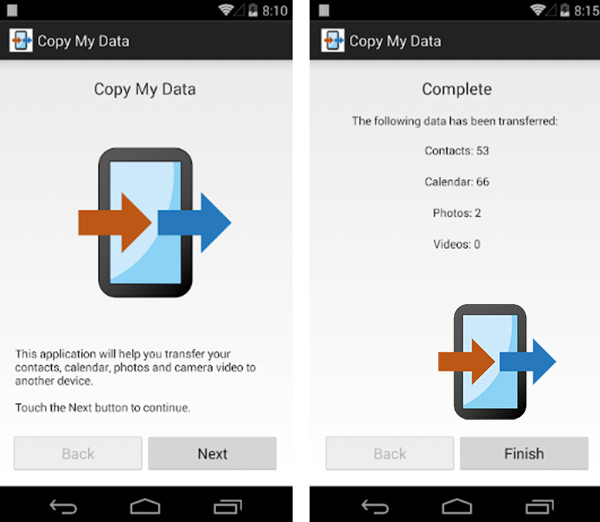
Это приложение, доступное как в App Store, так и в Play Store, которое в основном позволяет копировать наиболее важные данные с вашего телефона и передать его другому бесплатно, просто используя сеть Wi-Fi. Таким образом, он считается одним из лучших механизмов передачи контактов, а также фотографий, видео и календаря.
Что касается следующих шагов, вы должны загрузить и ввести приложение на обоих устройствах (iPhone и Android; оба подключены к одной сети Wi-Fi). Затем выберите опцию «На или с другого устройства через Wi-FiИ в появившемся мастере отметьте контакты. наконец, введите код безопасности iPhoneвыберите Android, на который хотите передать данные, и вуаля.
Комплект контактов бесплатно
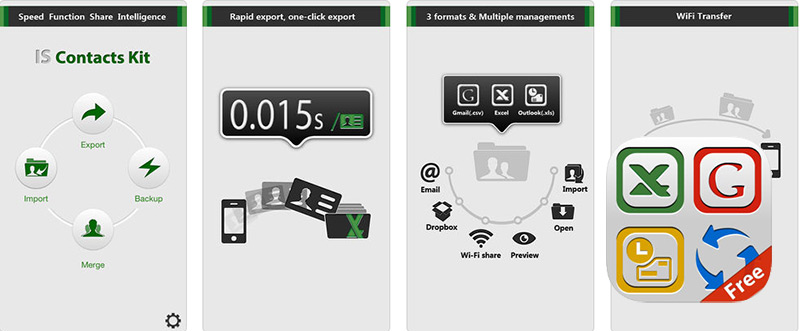
Еще одно из наиболее рекомендуемых приложений для этого Комплект контактов бесплатно который доступен в App Store и показывает отличные возможности. Одним из них является то, что вы можете выполнить резервное копирование одним касанием и через разные каналы, такие как Gmail, Outlook, Excel и vCard. Кроме того, он предоставляет вам возможность поделиться экспортированными контактами и обнаружить дубликаты контактов,
Со своей стороны, процедура, которую необходимо выполнить, очень проста, благодаря тому, что после установки приложения вам просто нужно ввести его и нажать на опцию «экспортНа главном экране. Теперь вы должны нажать на «следующий«И выберите формат экспорта, который вы предпочитаете (мы рекомендуем сделать это с Gmail или«CSV«).
Впоследствии вам нужно выбрать опцию отправки файла по электронной почте на вашу учетную запись Gmail, и вместе с ней вы получите новое сообщение, которое вам необходимо открыть через свой мобильный Android, Таким образом, просто нажмите на нее и выберите опцию «Открыть в контактах». После этого вы можете выбрать «Добавить все контакты«Чтобы экспортировать все контакты, и если вы хотите избежать дубликатов, используйте опцию»сливаться». Наконец, нажмите "Сохранить"И вуаля.
Dr.fone – копия
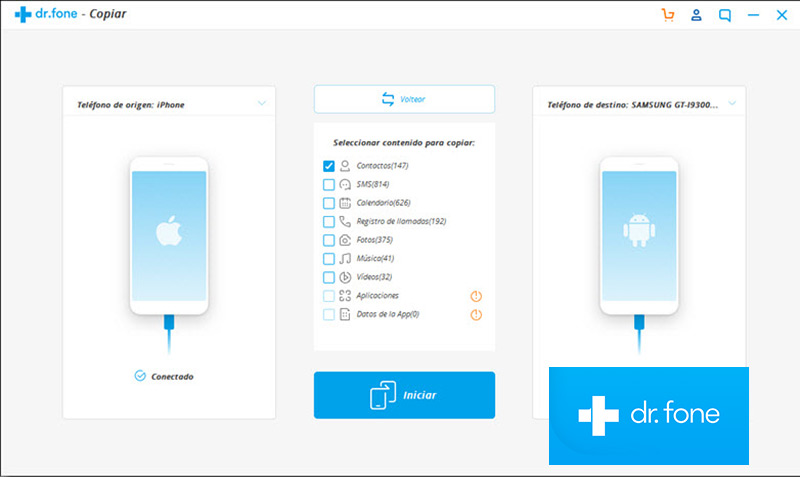
В случае, если вы предпочитаете использовать компьютер для выполнения этой процедуры, есть отличная программа для этого, и она о «Dr.fone», Которая совместима как с Windows как и с MacOS И это прекрасно работает для переноса данных между телефонами Android и iOS. Таким образом, он позволяет переносить контакты и сообщения, фотографии, видео, музыку, плейлисты и т. Д.
Процесс, которому нужно следовать с этим программным обеспечением, требует два USB-кабеля, компьютер и, конечно, его установка в нем. После его выполнения вы должны выбрать опцию «копияНа первом экране и перейдите к подключить два мобильных с их соответствующим USB. Вот так Dr.fone автоматически обнаружит оба смартфона и отсканирует их основную информацию, показывая это на экране.
Как только вышеперечисленное выполнено, вы можете перейти кконтакты«И после этого, нажмите на»начало«Начать процесс переноса с iPhone на устройство Android. Важно, чтобы во время этого процесса вы не отключали ни один из двух телефонов; Это может привести к ошибкам. Через несколько минут (зависит от количества контактов), Вы уже передали все данные, о которых идет речь,
Если у вас есть какие-либо вопросы, оставьте их в комментариях, мы ответим вам как можно скорее, и это, несомненно, окажет большую помощь большему количеству членов сообщества. Спасибо! ????

Add comment